Ko poskušate prenesti datoteko s Chromom, se lahko občasno prikaže opozorilo »Pregled virusov ni uspel«. To pomeni, da vaš brskalnik ni mogel skenirati datoteke za zlonamerno programsko opremo in je blokiral prenos. Ponovni zagon brskalnika in ponovni poskus prenosa ne bosta pomagala. Raziščimo, kaj še lahko storite, da se znebite tega opozorila.
Kako popraviti napako Google Chrome »Pregled virusov ni uspel«.
Preverite svoj brskalnik
Začnimo s preverjanjem brskalnika. Ideja je zagotoviti, da nič ne ovira vašega prenosa.
- Omogoči način brez beleženja zgodovine. Poskusite prenesti problematično datoteko Način brez beleženja zgodovine.
- Počistite predpomnilnik brskalnika. Izbrišite piškotke in datoteke predpomnilnika ter preverite, ali se težava še vedno pojavlja.
- Onemogočite vse svoje razširitve. Razširitve zasebnosti in varnosti pogosto vplivajo na skripte spletnih mest, ki jih obiščete. Prav tako lahko omejijo nekatere funkcije brskalnika.
- Posodobite svoj brskalnik. Kliknite na meni s tremi pikami, Pojdi do Pomagaj, izberite O Google Chromu in preverite posodobitve.

Uporabite drug brskalnik
Če se težava nadaljuje, preklopite na drug brskalnik. Vendar ne pozabite, da se lahko ista napaka pojavi tudi v drugih brskalnikih, ki temeljijo na Chromiumu. Uporabite Firefox in preverite, ali lahko prenesete problematično datoteko.
Preverite svoj protivirusni dnevnik
Opozorilo »Pregled virusov ni uspel« lahko kaže tudi, da je vaš protivirusni program blokiral postopek prenosa datoteke. Običajno je to zato, ker je protivirusni program zaznal nekaj sumljivega in blokiral datoteko. Če prenašate datoteke ali programe s spletnih mest za prenos tretjih oseb, je vaš protivirusni program morda pravi. Preverite dnevnik za podrobnosti o tem, zakaj je bila datoteka sploh blokirana. Za navodila po korakih, kako preveriti dnevnik, pojdite na stran za podporo protivirusnim programom.
Ne priporočamo, da izklopite protivirusni in požarni zid, da se znebite te napake. Datoteka, ki jo poskušate prenesti, je morda okužena z zlonamerno programsko opremo. Ostanite na varni strani in ne tvegajte, da bi okužili vaš stroj z zlonamerno programsko opremo. Hekerji komaj čakajo spremenite svoj stroj v zombi računalnik.
Onemogoči skeniranje prilog
Če pa ste 100-odstotno prepričani, da je datoteka, ki jo poskušate prenesti, varna, lahko začasno preskočite fazo skeniranja prilog. Ne pozabite ponovno omogočiti možnosti skeniranja virusov takoj, ko prenesete datoteko.
- Vrsta regedit v polju Windows Start Search in zaženite urejevalnik registra.
- Pomaknite se do
HKEY_CURRENT_USER\Software\Microsoft\Windows\CurrentVersion\Policies\Priloge.- Opomba: Če vnos Priloge ni na voljo, ga ustvarite tako, da kliknete Politike → Novo → Ključ → Priloge.
- Z desno miškino tipko kliknite Priloge, izberite Novo, in potem DWORD (32-bit).
- Poimenujte nov vnos ScanWithAntiVirusin pritisnite Enter.
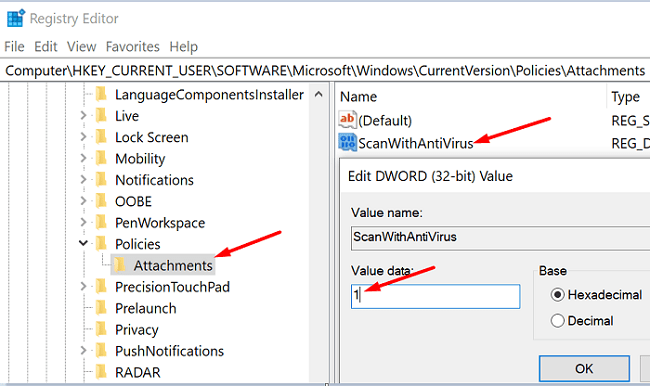
- Dvokliknite na ScanWithAntiVirus. Spremenite njeno vrednost v 1in shranite nove nastavitve.
- Poskusite znova prenesti problematično datoteko.
Onemogočite upravitelja prilog Windows
Vloga upravitelja prilog je blokiranje nevarnih prilog in datotek. Če na primer poskušate prenesti sumljive ali nevarne datoteke iz interneta, jih bo orodje samodejno blokiralo in izbrisalo. To bi lahko pojasnilo, zakaj v Chromu prejemate napako »Pregled virusov ni uspel«.
Z upraviteljem pravilnika skupine lahko onemogočite upravitelja prilog, čeprav tega ne priporočamo. Pomaknite se do Politika skupine → Uporabniška konfiguracija → Upravne predloge → Komponente Windows → Upravitelj prilog. Kot hiter opomnik je GPEdit na voljo samo v Računalniki z operacijskim sistemom Windows 10 Pro.
Zaključek
Če opozorilo »Iskanje virusov ni uspelo« Chromu prepreči prenos datotek iz interneta, počistite predpomnilnik brskalnika in onemogočite razširitve. Prepričajte se, da na svojem računalniku uporabljate najnovejšo različico Chroma. Če se težava ponovi, uporabite drug brskalnik in prilagodite svoj register, da onemogočite možnost skeniranja prilog. Ali so vam te rešitve pomagale odpraviti težavo? Delite svoje povratne informacije v spodnjih komentarjih.